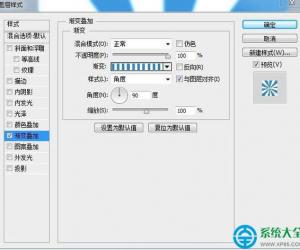怎么设置麦克风加强 如何加强麦克风声音
发布时间:2016-06-13 09:07:30作者:知识屋
怎么设置麦克风加强 如何加强麦克风声音。我们在上网的时候,经常会用到麦克风。因为我们在视频和k歌的时候就要用到,那么我们应该怎么设置麦克风声音加强呢?一起来看看吧。
一、Windows XP下
1、鼠标指向右下角状态栏音量图标![]() 单击右键,在弹出的菜单中点选“调整音频属性”;
单击右键,在弹出的菜单中点选“调整音频属性”;

2、在弹出的“声音和音频设备属性”对话框中,点选“音频”选项卡,选中录音默认设备(根据机器配置不同会有Realtek、Conexant、IDT等字样),点击“音量”;

3、在弹出的对话框中,点击“选项”,点选“高级控制”;

4、会在下端显示“高级”按钮,点击“高级”按钮;

5、如果要取消“麦克风加强”,直接取消下图中的勾选即可。反之,请勾选。

二、Windows 7系统下
1、鼠标指向右下角状态栏音量图标![]() 单击右键,在弹出的菜单中点选“录音设备”;
单击右键,在弹出的菜单中点选“录音设备”;

2、在弹出的“声音”对话框中,点选“录制”选项卡,鼠标指向麦克风(根据机器配置不同会有Realtek、Conexant、IDT等字样)单击右键,在弹出的菜单中点选“属性”;

3、在弹出的“内置式麦克风属性”对话框中,点选“级别”选项卡,根据需要拖动滑块调节麦克风加强,然后点击“确定”。

知识阅读
软件推荐
更多 >-
1
 一寸照片的尺寸是多少像素?一寸照片规格排版教程
一寸照片的尺寸是多少像素?一寸照片规格排版教程2016-05-30
-
2
新浪秒拍视频怎么下载?秒拍视频下载的方法教程
-
3
监控怎么安装?网络监控摄像头安装图文教程
-
4
电脑待机时间怎么设置 电脑没多久就进入待机状态
-
5
农行网银K宝密码忘了怎么办?农行网银K宝密码忘了的解决方法
-
6
手机淘宝怎么修改评价 手机淘宝修改评价方法
-
7
支付宝钱包、微信和手机QQ红包怎么用?为手机充话费、淘宝购物、买电影票
-
8
不认识的字怎么查,教你怎样查不认识的字
-
9
如何用QQ音乐下载歌到内存卡里面
-
10
2015年度哪款浏览器好用? 2015年上半年浏览器评测排行榜!